كيفية تثبيت NumPy باستخدام PIP على نظام التشغيل Windows 10
NumPy ( Numerical Python ) هي مكتبة مفتوحة المصدر للغة برمجة Python . يتم استخدامه للحوسبة العلمية والعمل مع المصفوفات. بصرف النظر عن كائن المصفوفة متعدد الأبعاد ، فإنه يوفر أيضًا أدوات تشغيل عالية المستوى للعمل مع المصفوفات. في هذا المنشور ، سنرشدك حول كيفية تثبيت NumPy باستخدام (NumPy)PIP على نظام التشغيل Windows 10.
على عكس معظم توزيعات Linux ، لا يأتي Windows مع لغة برمجة (Windows)Python افتراضيًا.
لتثبيت NumPy باستخدام Pip على نظام التشغيل Windows 10(Windows 10) ، تحتاج أولاً إلى تنزيل (download)Python وتثبيته على جهاز الكمبيوتر الذي يعمل بنظام Windows 10. تأكد من تحديد تثبيت المشغل لجميع المستخدمين(Install launcher for all users) Â و إضافة Python إلى PATH(Add Python to PATH) Â مربعات الاختيار. هذا الأخير يضع المترجم في مسار التنفيذ.
بمجرد تثبيت أحدث إصدار من Python ، يمكنك متابعة تثبيت NumPy باستخدام Pip على نظام التشغيل Windows 10(Windows 10) .
الآن ، إذا كنت تستخدم إصدارًا أقدم من Python على Windows ، فقد تحتاج إلى تثبيت PIP يدويًا. يتم تثبيت Pip(Pip) تلقائيًا مع Python 2.7.9+ و Python 3.4+ .
يمكنك بسهولة تثبيت PIP على Windows عن طريق تنزيل(downloading) حزمة التثبيت وفتح سطر الأوامر وتشغيل برنامج التثبيت. يمكنك تثبيت Pip على نظام التشغيل Windows 10 (Windows 10) عبر موجه CMD عن طريق تشغيل الأمر أدناه.
python get-pip.py
قد تحتاج إلى تشغيل موجه الأوامر كمسؤول(run the Command Prompt as administrator) ، إذا تلقيت خطأ في أي وقت يفيد بأنه ليس لديك الأذونات اللازمة لأداء مهمة ، فستحتاج إلى فتح التطبيق كمسؤول.
(Pip)يجب أن يبدأ تركيب الأنابيب . إذا لم يتم العثور على الملف ، فتحقق مرة أخرى من المسار إلى المجلد الذي قمت بحفظ الملف فيه.
يمكنك عرض محتويات دليلك الحالي باستخدام الأمر التالي:
dir
يقوم الأمر dir  بإرجاع قائمة كاملة بمحتويات الدليل.
بمجرد تثبيت Pip ، يمكنك اختبار ما إذا كان التثبيت ناجحًا عن طريق كتابة ما يلي:
pip --version
إذا تم تثبيت Pip ، فسيتم تشغيل البرنامج ، وسترى الإخراج التالي:
pip 20.1.1 from c:\users\<username>\appdata\local\programs\python\python38-32\lib\site-packages\pip (python 3.8)
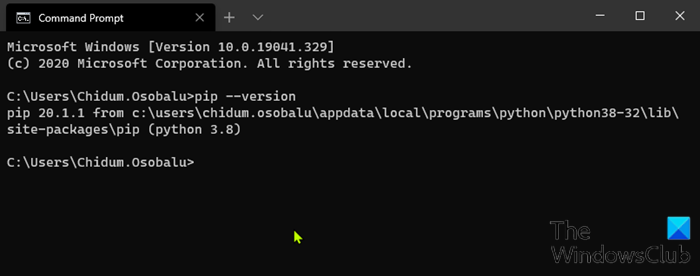
الآن بعد أن تأكدت من تثبيت Pip ، يمكنك الآن متابعة تثبيت NumPy .
قراءة(Read) : كيفية فتح ملفات Python PY على نظام التشغيل Windows 10(How to open Python PY files on Windows 10) .
قم بتثبيت NumPy(Install NumPy) باستخدام PIP على نظام التشغيل Windows 10(Windows 10)
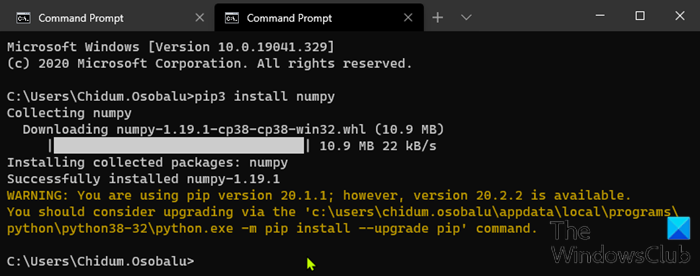
مع إعداد Pip ، يمكنك استخدام سطر الأوامر الخاص به لتثبيت NumPy .
لتثبيت NumPy مع مدير الحزم لـ Python 3 ، قم بتشغيل الأمر التالي:
pip3 install numpy
يقوم Pip(Pip) بتنزيل حزمة NumPy وإعلامك(NumPy) بأنه تم تثبيتها بنجاح.
لترقية Pip على Windows ، أدخل ما يلي في موجه الأوامر:
python -m pip install --upgrade pip
يقوم هذا الأمر أولاً بإلغاء تثبيت الإصدار القديم من Pip ثم يقوم بتثبيت أحدث إصدار من Pip .
بعد التثبيت ، يمكنك استخدام الأمر show للتحقق مما إذا كان NumPy هو الآن جزء من حزم Python الخاصة بك. (Python)قم بتشغيل الأمر التالي:
pip3 show numpy
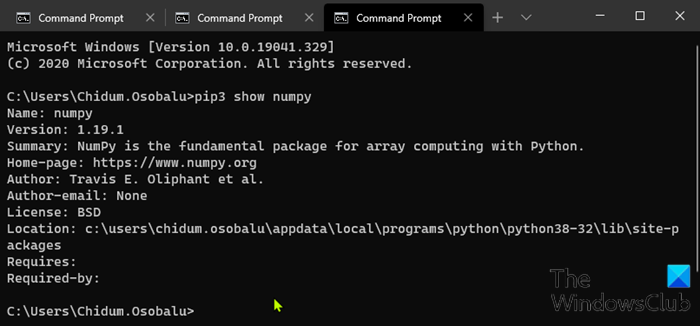
يجب أن يؤكد الإخراج أن لديك NumPy ، والإصدار الذي تستخدمه ، وكذلك مكان تخزين الحزمة.
وهذا يتعلق بكيفية تثبيت NumPy باستخدام Pip على نظام التشغيل Windows 10(Windows 10) !
Related posts
كيفية تحويل Videos باستخدام VLC Media Player على Windows 10
كيفية تثبيت وتكوين XAMPP على Windows 10
Extract محددة Windows version من Windows 10 Multiple Edition ISO
كيفية إنشاء صور دائرية مدورة باستخدام GIMP على Windows 10
Install Windows 10 version 21H1 مع Windows 10 Update Assistant
كيفية تغيير اللغة على Windows 10: كل ما تحتاج لمعرفته
2 طرق لإزالة People icon من شريط المهام في Windows 10
كيفية اختيار Default GPU للألعاب أو التطبيقات في Windows 10
6 أشياء يمكنك القيام بها مع Windows 10 Weather app
كيفية خفض Windows 11 وتراجع إلى Windows 10
كيفية تغيير view template مجلد File Explorer في File Explorer
أين يتم حفظ لقطات؟ Change موقعهم في Windows 10
كيفية استخدام People app في Windows 10
كيفية استخدام Windows 10 Your Phone app مع Android الهواتف الذكية
7 طرق لتقليل وتضاعف التطبيقات في Windows 10
God Mode في Windows 11 vs. Windows 10 vs. Windows 7
كيفية تشغيل الأوامر من File Explorer في Windows 10
لماذا شاشتي بالأبيض والأسود؟ Fix هذه المشكلة في Windows 10!
34 اختصارات لوحة المفاتيح ل Windows 10's Command Prompt
ما هو Meet الآن في Windows 10، وكيفية استخدامه
